Pour désactiver iMessage sur Mac, vous devez vous déconnecter de Messages. C’est la seule façon de vous déconnecter de votre compte iMessage dans l’application Messages sur votre Mac. Lorsque vous vous déconnectez d’iMessage en utilisant cette méthode, vous ne recevrez plus de messages iMessage sur votre Mac. De même, cette méthode vous déconnectera également d’autres services tels que FaceTime et iCloud. Cette méthode est pratique car vous n’aurez pas à vous déconnecter de votre Apple ID sur votre Mac pour ne plus recevoir de notifications. De cette façon, vous pouvez cacher vos chats à tout le monde.
Vous pouvez également désactiver uniquement les notifications iMessage sur Mac. Cette méthode convient si vous ne voulez pas être distrait par les chats lorsque vous utilisez votre Mac. Vous pouvez également ouvrir l’application Message à tout moment et avoir accès à vos chats.
Que faire pour se déconnecter de Messages ?
Lorsque vous vous déconnectez d’iMessage, vous êtes déconnecté d’iMessage, de FaceTime et d’iCloud et ne recevez plus d’appels iMessage ou FaceTime sur votre Mac. Voici comment se déconnecter d’iMessage sur un Mac :
- Ouvrez l’application Messages sur votre Mac.
- Cliquez sur « Messages » dans la barre de menu supérieure, puis sélectionnez « Paramètres« .
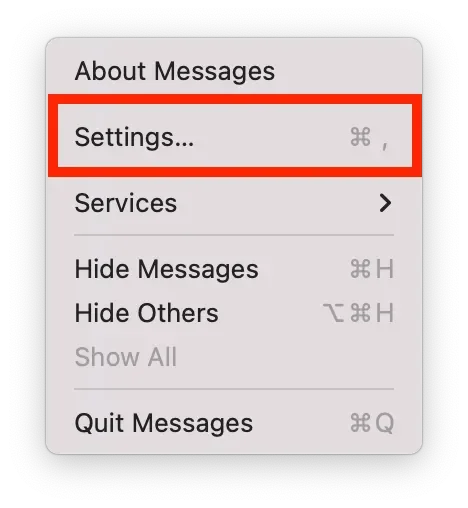
- Sélectionnez l’onglet « iMessage« .
- Cliquez sur le bouton « Sign Out« .
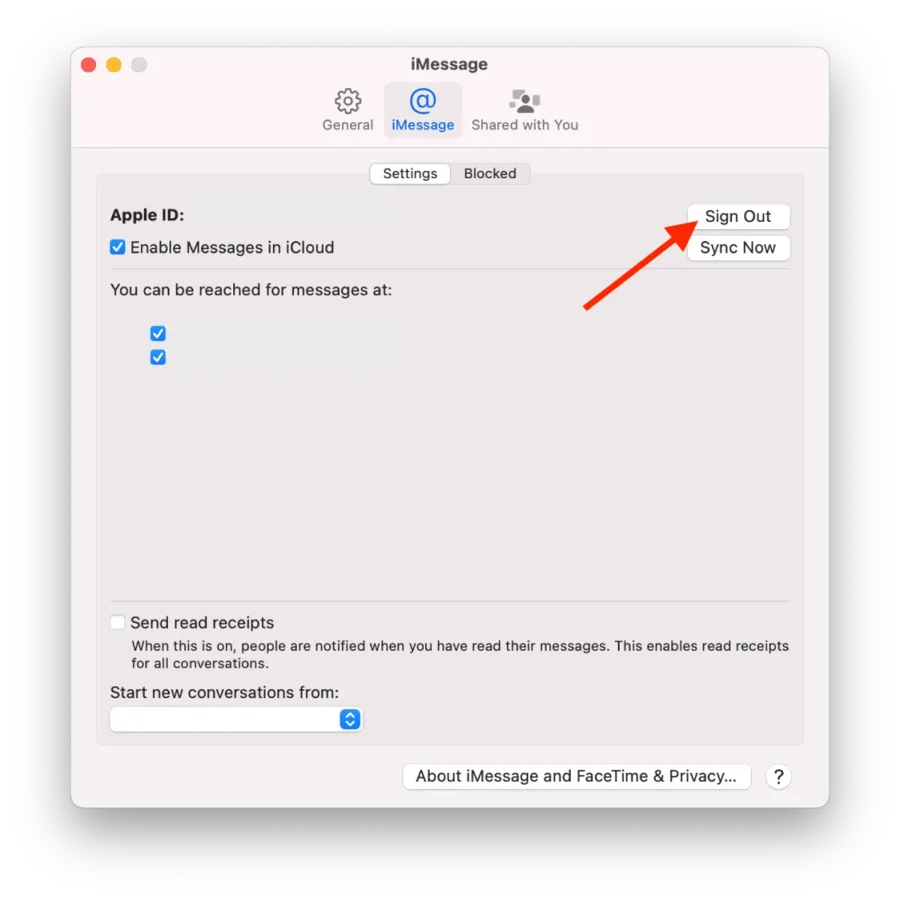
Après ces étapes, vous ne pourrez plus recevoir d’appels iMessage ou FaceTime sur votre Mac jusqu’à ce que vous vous reconnectiez. Vous n’aurez plus accès à des services tels que Find My, iCloud Drive et iCloud Photos sur votre Mac jusqu’à ce que vous vous reconnectiez.
Аny les messages que vous n’avez pas encore synchronisés avec vos autres appareils seront perdus, veillez donc à sauvegarder tous les messages importants avant de vous déconnecter.
Que faire pour désactiver les notifications iMessage sur Mac ?
Cette méthode vous permettra de ne pas perdre l’accès à vos messages. Vous ne recevrez pas de notifications lorsque l’application Message est fermée. Pour désactiver les notifications iMessage sur Mac, vous devez :
- Dans la barre de menu supérieure, sélectionnez « Paramètres du système« .
- Cliquez sur l’onglet « Notifications« .
- Dans la liste des applications, vous devez sélectionner Messages.
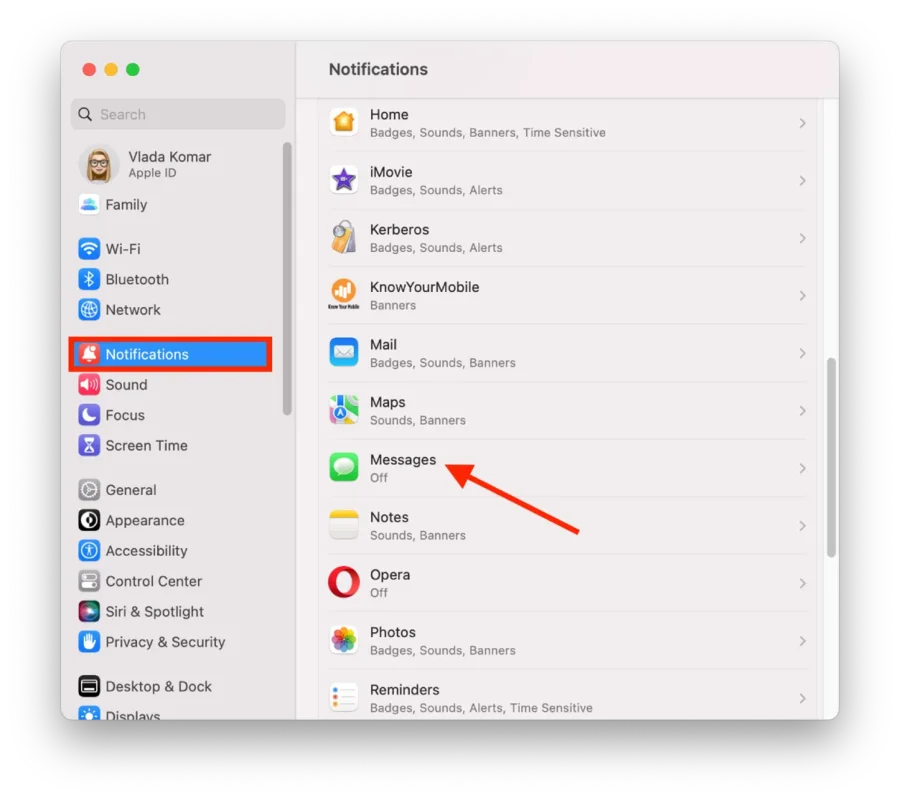
- Faites ensuite glisser le curseur sur la section « Autoriser les notifications« .
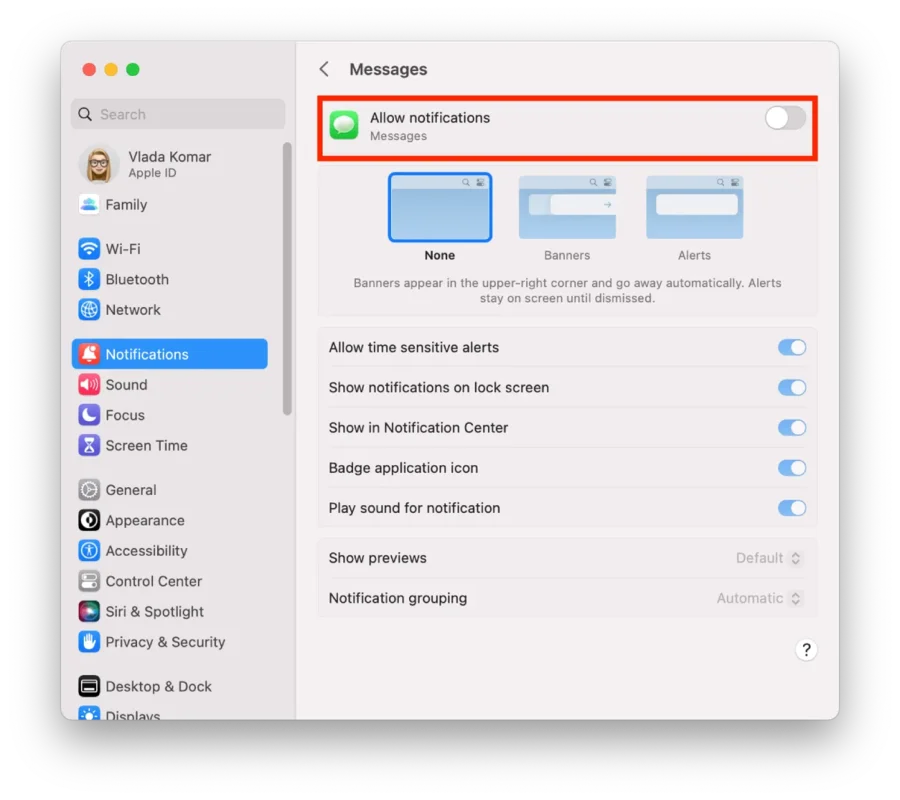
Après ces étapes, vous pourrez toujours utiliser l’application et consulter vos messages comme d’habitude.
Que faire pour couper le son des chats un par un ?
Vous pouvez également désactiver un chat particulier, afin de ne pas recevoir de notifications lorsque vous utilisez le Mac. Pour ce faire, vous devez :
- Vous devez ouvrir l’application Message sur le Mac.
- Ensuite, cliquez avec le bouton droit de la souris sur un Chat particulier.
- Dans la liste déroulante, sélectionnez « Masquer les alertes« .
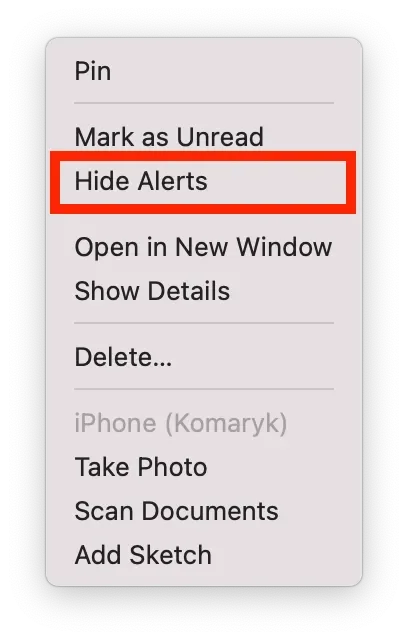
Après ces étapes, ce chat affichera une icône qui vous permettra de voir quels chats sont muets. Pour recevoir à nouveau des notifications, suivez les mêmes étapes.
Comment personnaliser les notifications dans les paramètres de Messages ?
Vous pouvez personnaliser les notifications de Messages sur votre Mac. Voici comment procéder :
- Ouvrez l’application Messages sur votre Mac.
- Cliquez sur » Messages » dans la barre de menu supérieure, puis sélectionnez » Paramètres « .
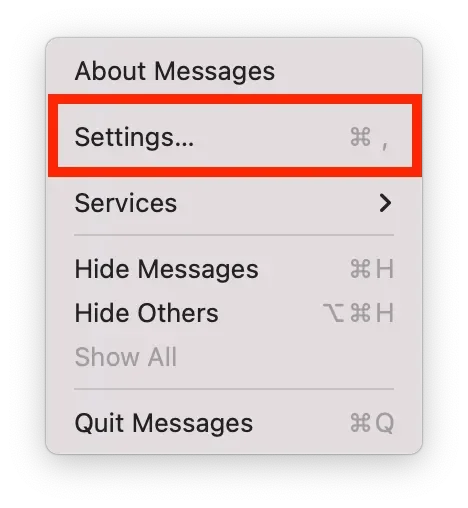
- Cliquez sur l’onglet « Général« .
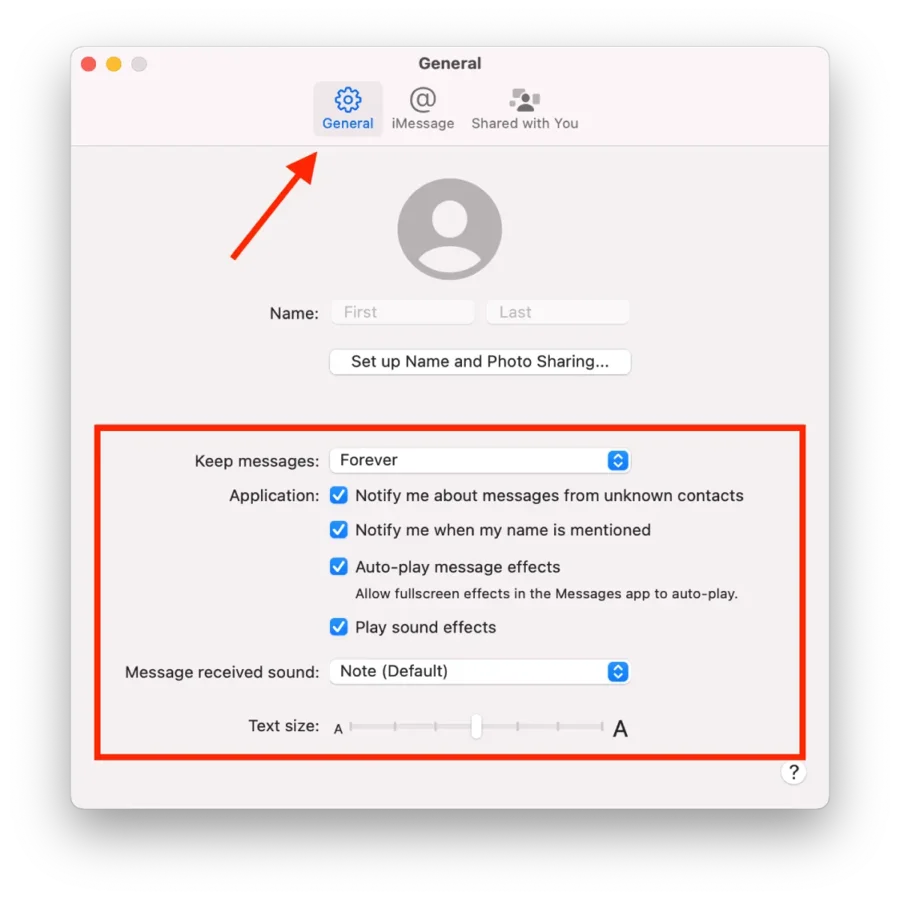
Ici, vous pouvez personnaliser vos paramètres de notification de plusieurs façons :
Gardez les messages
Dans cette section, vous pouvez choisir la durée de conservation des messages. La valeur par défaut est toujours, mais vous pouvez choisir 30 jours ou un an.
Application
Dans cette section, vous pouvez activer ou désactiver des options telles que :
- Me notifier des messages provenant de contacts inconnus
- Prévenez-moi lorsque mon nom est mentionné
- Effets de messages en lecture automatique
- Jouer des effets sonores
Son du message reçu
Vous pouvez choisir le son de la notification. Le paramètre par défaut est Note. Appuyez sur l’icône de la liste déroulante et sélectionnez le son souhaité.
Taille du texte
Le curseur vous permet de contrôler la taille du texte. Pour agrandir la police, déplacez-la vers la droite. Pour la diminuer, vous devez déplacer le curseur vers la gauche.










